Hoe schaduw van foto's te verwijderen met 3 eenvoudige methoden
Heb je ooit meegemaakt dat je een foto maakt met een schaduw ervan? Het is behoorlijk teleurstellend om een afbeelding te hebben met een schaduw. Een ander voorbeeld is wanneer je een foto maakt op een zonnige dag; de mogelijkheid is dat uw afbeelding een schaduw zal hebben op het onderwerp dat u hebt genomen. Maar bij digitale fotografie kan dat worden opgelost. Met de beste fotobewerkingstools kun je die vervelende schaduwen op je afbeelding verwijderen. Daarom, als u meer wilt weten over: hoe schaduwen van foto's te verwijderen, lees deze gidspost grondig door.
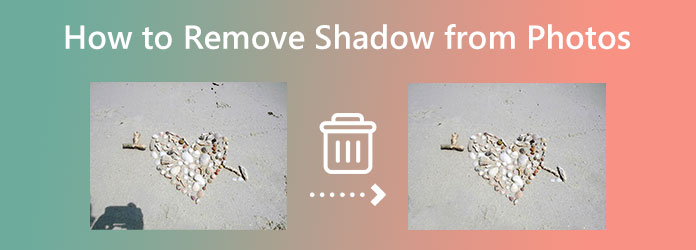
Deel 1. Schaduw van foto online verwijderen
Het mooie van internet is tegenwoordig dat het bijna alle services heeft die je nodig hebt, inclusief tools die schaduwen kunnen verwijderen. Een van de voordelen van het gebruik van een online applicatie is dat u er toegang toe hebt via internet, waardoor u ruimte op uw opslagruimte kunt besparen. En in dit deel laten we u de stappen zien voor het verwijderen van schaduwen van online foto's en wat de beste online applicatie is om te gebruiken.
Tipard Watermerk Remover Gratis Online is een van de toonaangevende toepassingen voor het verwijderen van schaduwen uit uw afbeeldingen. Oorspronkelijk was Tipard Watermark Remover Free Online een toepassing voor het verwijderen van watermerken, maar u kunt er ook elk ongewenst object op uw afbeelding mee verwijderen. Bovendien heeft deze applicatie drie verwijderingshulpmiddelen, namelijk Polygonal, Lasso en Brush. Met deze applicatie kun je ook afbeeldingen, watermerken en teksten wissen die de kwaliteit van je afbeelding verpesten. Bovendien ondersteunt het alle afbeeldingsformaten, zoals PNG, JPG, JPEG en WebP. Ook als u een beginner bent, zult u geen problemen ondervinden bij het gebruik van deze tool omdat deze een intuïtieve gebruikersinterface heeft. Het is ook veilig in gebruik en u hoeft zich niet aan te melden voor een account. U hebt ook toegang tot Tipard Watermark Remover Free Online in alle browsers, zoals Google, Firefox en Safari.
Hoe een schaduw van afbeeldingen te verwijderen met behulp van Tipard Watermark Remover Free Online
Stap 1 Open uw webbrowser en zoek naar Tipard Watermerk Remover Gratis Online. Of u kunt op deze link rechtstreeks naar hun hoofdpagina klikken. En klik in de eerste interface op de Selecteer foto om de afbeelding te uploaden waarvan u de schaduw wilt verwijderen.
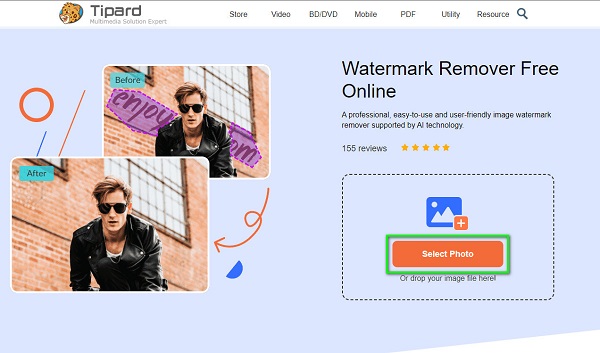
Stap 2 Selecteer vervolgens de verwijderingshulpmiddelen om het schaduwgebied op uw afbeelding te corrigeren. U kunt kiezen tussen Veelhoekig, lasso, en Borstel hulpmiddelen. Maar in deze tutorial gebruiken we de Polygonal gereedschap om de schaduw te selecteren.
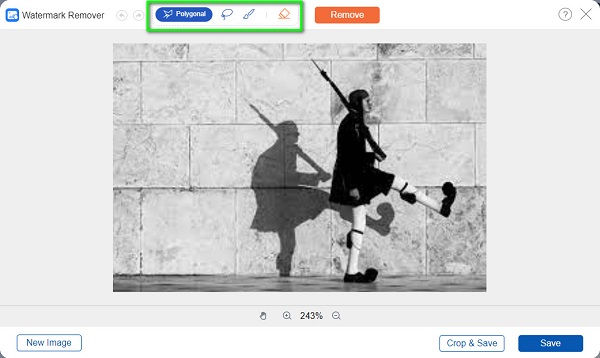
Stap 3 Trek het gebied van de schaduw op uw foto over en klik vervolgens op de verwijderen knop om de schaduw te wissen.
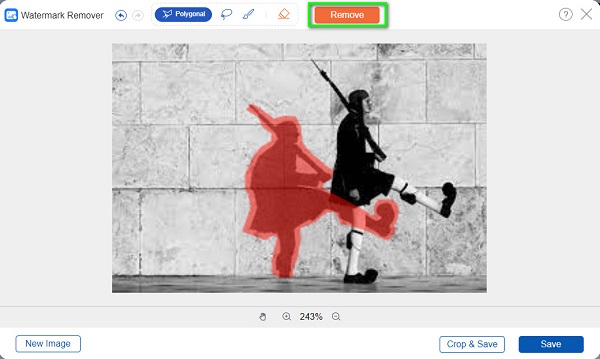
Stap 4 Nadat u de schaduw van uw afbeelding hebt verwijderd, klikt u op de Bespaar knop in de rechterbenedenhoek van de interface. Vervolgens slaat Tipard uw uitvoer automatisch op uw apparaat op.
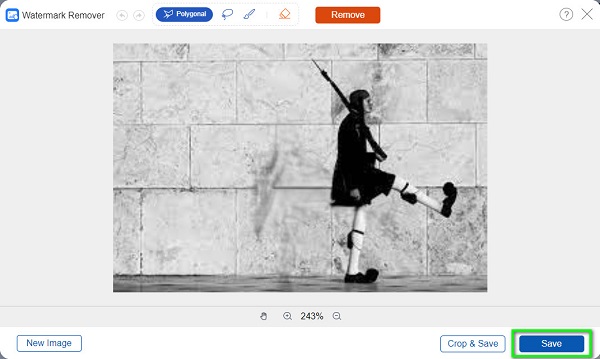
Deel 2. Schaduw van foto verwijderen in Photoshop
Waarschijnlijk is Photoshop de belangrijkste fotobewerkingstoepassing die u op uw computer kunt gebruiken. Adobe Photoshop heeft een breed scala aan hulpmiddelen waarmee u de schaduw op uw afbeelding kunt verwijderen zonder de kwaliteit te verliezen. Bovendien is Photoshop te downloaden op alle besturingssystemen, zoals Windows, macOS en Linux. U kunt deze applicatie dus inderdaad downloaden, ongeacht welke computer of laptop u gebruikt. Hoewel het een moeilijk te navigeren interface heeft, kun je zeker professioneel werken als je het eenmaal onder de knie hebt. Photoshop is echter niet gratis; daarom, als je de schaduw van je afbeelding wilt verwijderen met deze app, moet je wat geld uitgeven. Lees hieronder verder om te leren hoe u een schaduw van een foto verwijdert met Photoshop.
Hoewel veel hulpmiddelen u kunnen helpen de schaduw te verwijderen, gebruiken we in deze handleiding het hulpmiddel voor het bewust vullen van inhoud om de schaduw van uw afbeelding te verwijderen met watermerk remover.
Schaduwen op afbeeldingen verwijderen met de inhoudbewuste vulling in Photoshop
Stap 1 Open de foto in Photoshop en klik met de rechtermuisknop op de achtergrondlaag. Klik vervolgens op de Duplicate Layer or CTRL+J op je toetsenbord. Hierdoor kunt u uw afbeelding bewerken zonder de originele afbeelding aan te tasten.
Stap 2 Selecteer in het menu Pad de Inhoudsbewust. En maak vervolgens een selectie van de schaduw die u wilt verwijderen. Na het selecteren van het gebied van de schaduw, aangezien u de Inhoudsbewust optie, zal Photoshop het nu gladstrijken.
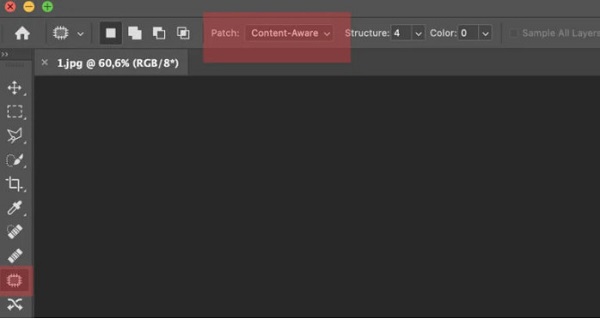
Stap 3 Er zijn gevallen waarin u de patch moet opschonen. In dit geval gebruikt u de Stempel klonen tool of het Healing Brush.
Deel 3. Hoe een schaduw van een afbeelding op de iPhone te verwijderen
Als u een iPhone-apparaat gebruikt, kunt u de Foto's-app niet gebruiken om de schaduwen op uw afbeeldingen te verwijderen. Dus als u de schaduw wilt verwijderen die de kwaliteit van uw mooie afbeelding verpest, dan hebben wij de oplossing voor u. Hoewel u de schaduw op uw afbeelding niet kunt verwijderen met de ingebouwde app Foto's, kunt u nog steeds toepassingen gebruiken die beschikbaar zijn in uw AppStore.
Snapseed is een applicatie die beschikbaar is op zowel Android- als iOS-apparaten. Deze applicatie is gratis en veilig te gebruiken. En het goede van deze app is dat hij gemakkelijk de schaduw van je afbeelding kan verwijderen omdat hij gemakkelijk te gebruiken is. Bovendien kunt u met de Snapseed-app de Healing-tool gebruiken om schaduw of ongewenste objecten van uw foto te verwijderen. Deze genezingstool van Snapseed kloont het gebied rond de geselecteerde schaduw of stempels en mengt het met de achtergrond. Bovendien kun je met Snapseed je afbeeldingen op veel manieren verbeteren of bewerken, omdat het talloze effecten bevat die je kunt gebruiken. Wanneer u Snapseed echter gebruikt om: een watermerk van de foto verwijderen, zijn er veel advertenties die op uw scherm verschijnen.
Hoe een schaduw van een foto op iPhone te verwijderen met Snapseed
Stap 1 Open je AppStore en download Snapseed. Zodra het is gedownload, opent u het op uw telefoon. En tik in de hoofdinterface op de plusteken en upload de afbeelding waarvan u de schaduw wilt verwijderen.
Stap 2 Zodra de foto is geüpload, tikt u op de Effecten optie en selecteer de Genezing hulpmiddel. Trek het schaduwgebied over met de Genezing gereedschap.
Stap 3 Nadat u de schaduw hebt geselecteerd, verwijdert u uw vinger van uw scherm en vervolgens de Genezing tool zal voor u werken.
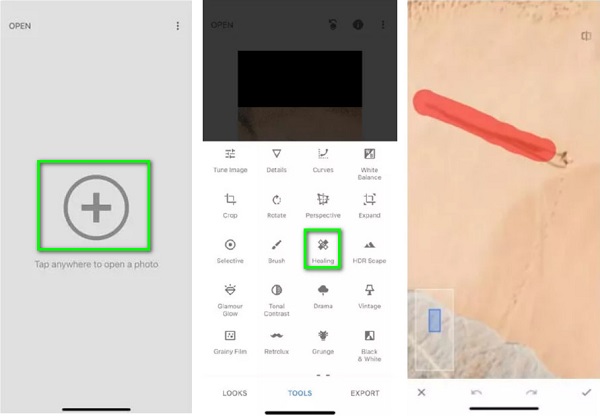
Deel 4. Veelgestelde vragen over het verwijderen van schaduwen uit foto's
Kan ik de schaduw van foto's op Android verwijderen?
Ja. Snapseed is een applicatie die beschikbaar is op iPhone en Android-telefoons. Daarom kunt u deze app gebruiken om schaduwen van foto's op Android te verwijderen.
Kan ik de app Galerij op mijn Samsung-telefoon gebruiken om schaduwen te verwijderen?
Ja, dat kan. Open de afbeelding waarvan u de reflecties van een schaduw wilt verwijderen en tik op het potloodpictogram om de bewerkingstools te openen. Tik vervolgens op de menuknop met drie stippen en selecteer Labs. Zorg ervoor dat de schakelaars voor de schaduwwisser en reflectiegums zijn ingeschakeld.
Heeft het verwijderen van de schaduw van foto's invloed op de bestandsgrootte?
Nee. Het formaat van je foto wordt niet kleiner of groter als je er een schaduw van verwijdert.
Conclusie
Dit artikel bevat alle informatie die je nodig hebt om een schaduw uit je afbeelding te verwijderen. Tipard Watermark Remover Free Online, Adobe Photoshop en Snapseed behoren tot de beste toepassingen om schaduwen van uw foto's te verwijderen. Maar als je aan het zoeken bent hoe een schaduw van foto's te verwijderen zonder Photoshop, Tipard Watermerk Remover Gratis Online is de beste keuze omdat het gratis en gemakkelijk te gebruiken is.







